Standart bir Apple klavye, satın alınmış olsunMacbook'unuza ayrı olarak veya ekli olarak üstte bir sıra işlev tuşu bulunur. Bu tuş sırası neredeyse tüm klavyelerde standarttır. Tüm klavyeler gibi, bu tuşların da çift işlevi vardır. Anahtarlar uygulamalardan çıkabilir veya yardım menülerini açabilir ve Mac'inizi diğer şeylerin yanı sıra sesini kapatabilir / açabilir. Anahtarlar ikili fonksiyonlar gerçekleştirdiğinden, bir “Fn” değiştirici tuşu klavyede hangi fonksiyonun gerçekleştirileceğini söyler. Tuşları her zaman İşlev tuşları olarak işlev görecek veya her zaman medya tuşları olarak işlev görecek şekilde ayarlayabilirsiniz. kalsiyum flüorürü anında bu davranışı değiştiren ücretsiz bir Mac uygulaması. Tuşların davranışını uygulama bazında önceden tanımlayabilirsiniz. Fluor, hangisinin aktif olduğunu tespit eder ve davranışını buna göre değiştirir.
Fluor'u indirin ve çalıştırın. Menü çubuğundan çalışır ve şu anda işlev tuşlarının hangi durumda olduğunu gösterir. Daire simgesi, İşlev tuşlarının Apple tuşları olarak işlev göreceğini gösterir. F simgesi standart İşlev tuşları olarak işlev göreceklerini gösterir.
Davranışı uygulama bazında ayarlayabilirsiniz. Her uygulama için üç eyalet var. Kapalı durumu, Flor'un fonksiyon tuşlarının davranışını değiştirmeyeceği durumdur. Elma tuşu davranışı, seçilen uygulama etkin olduğunda işlev tuşlarının Elma tuşları olarak işlev göreceği yerdir. İşlev tuşu davranışı, tuşları standart F2, F3, F4, vb. Olarak çalışır durumda tutar.

Uygulama için varsayılan modu ayarlayabilirsiniz. Bir uygulama için işlev tuşu davranışı tanımlanmadığında, davranışı ayarladığınız varsayılandan devralır.
Bir uygulama eklemek ve davranışını ayarlamak için Fluor’u açın.menüden ve ‘Kuralları Düzenle’yi seçin. Uygulamalar klasöründen bir uygulama seçin ve ardından uygulama etkinken Fluor'un fonksiyon tuşlarının nasıl çalışması gerektiğini seçin.
Fluor'u otomatik olarak oturum açma sırasında başlatacak ve varsayılan başlatma modunu ayarlayabilirsiniz. Ayrıca, uygulamadan çıktığınızda veya en son çalıştığı modda çalışmasını sağladığınızda modu sıfırlayacak şekilde ayarlayabilirsiniz.
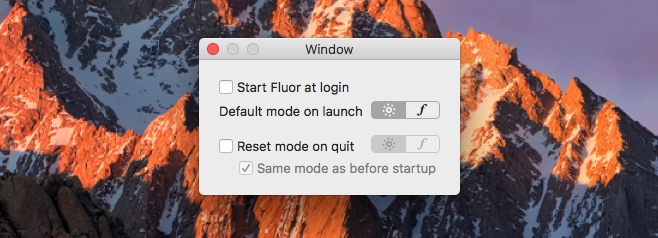
Fluor, kullandığınız uygulamalarınfonksiyon tuşları farklı davranmak için. Bazılarının standart fonksiyon tuşları olarak çalışmalarına, bazıları ise Apple tuşları olarak çalışmaya ihtiyaç duymalarına ihtiyaç duyabilir. Fn tuşunu basılı tutmak veya davranışlarını değiştirmek yerine, Fluor anında çalışma şeklini değiştirecek.
Fluor İndir













Yorumlar